- SafetyCulture nutzen
- Inspektionen
- Inspektionsdauer anzeigen
Inspektionsdauer anzeigen
In diesem Artikel erfahren Sie, wie Sie die Inspektionsdauer über die Web-App und die Mobile-App einsehen können.Was ist Inspektionsdauer?
Die Inspektionsdauer ist die Zeit, die ein Nutzer für die Durchführung einer Inspektion benötigt hat. Anhand der Inspektionsdauer können Sie Ihre eigene Produktivität und die Ihres Teams verfolgen und Erkenntnisse darüber gewinnen, wie lange die Durchführung von Inspektionen in Ihrem Unternehmen normalerweise dauert.
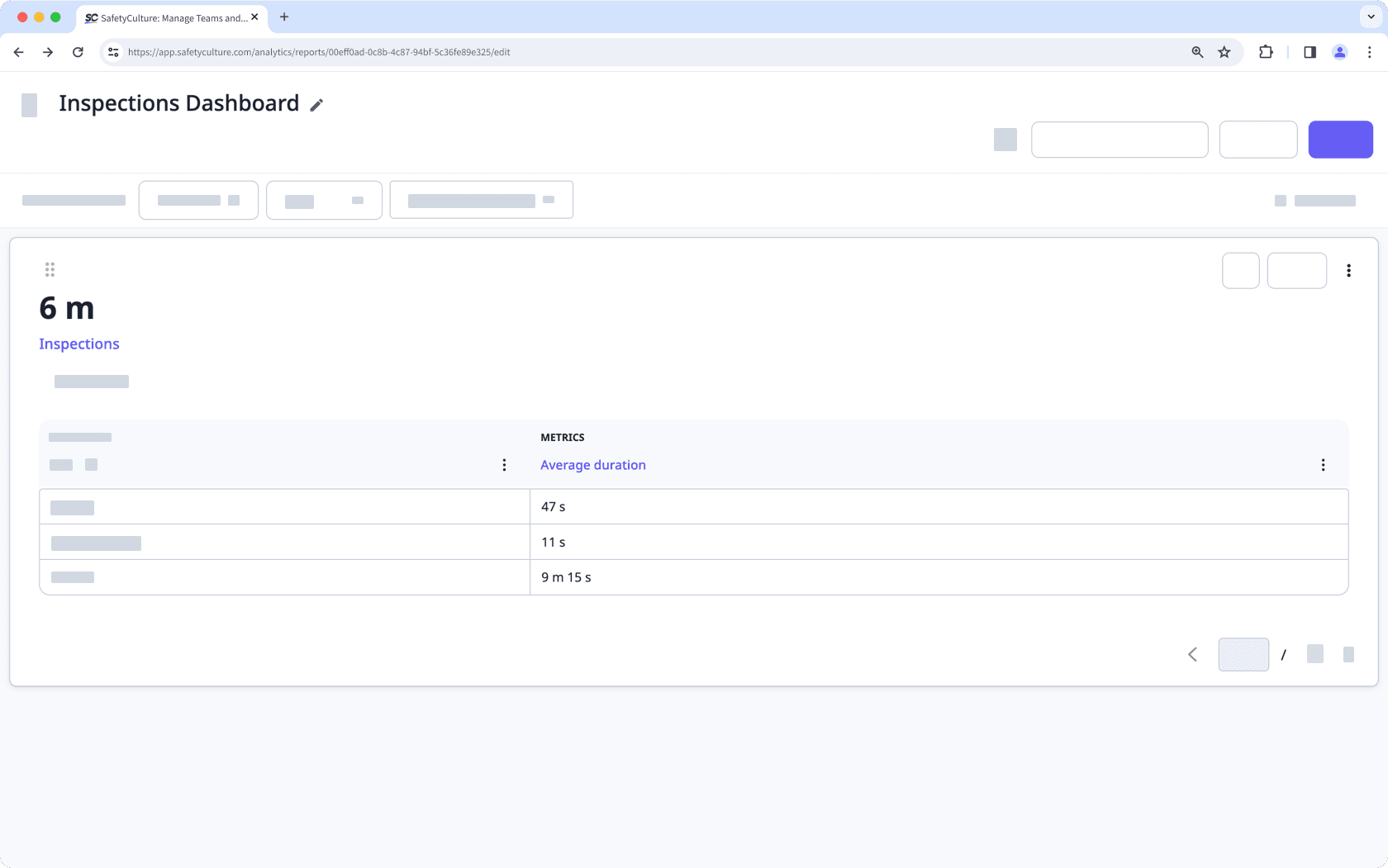
Was Sie brauchen
Wie wird die Dauer einer Inspektion aufgezeichnet?
Die Inspektionsdauer wird von der Web-App und der Mobile-App unterschiedlich erfasst:
Mobile-App: Die Dauer einer Inspektion wird aufgezeichnet, wenn sich ein Nutzer im Bearbeitungsbildschirm der Inspektion befindet, einschließlich Änderungen, die nach Abschluss der Inspektion vorgenommen werden.
Web-App: Die Dauer einer Inspektion wird aufgezeichnet und aktualisiert, wenn ein Nutzer zwischen den Inspektionsseiten wechselt oder die Inspektion abschließt. Darüber hinaus wird die Dauer alle fünf Minuten aktualisiert. Wenn eine Inspektion als abgeschlossen markiert wurde, wird die Inspektionsdauer für die Bearbeitung mithilfe der Web-App nicht mehr aufgezeichnet.
Die Dauer einer Inspektion wird nur so lange aufgezeichnet, wie Sie sie bearbeiten. Die Aufzeichnung der Dauer wird angehalten, wenn Sie die Inspektion schließen, die Mobile-App zwangsbeenden oder die Registerkarte der Web-App schließen.
Wenn Sie die Dauer einer Inspektion mithilfe der Web-App anzeigen möchten, können Sie dies nur über die Analysen-Funktion tun, die nur für Organisationen auf dem SafetyCulture Premium-Tarif oder Enterprise-Tarif verfügbar ist
Dauer einer Inspektion anzeigen
Wählen Sie aus dem Menü im linken Bereich
Analysen aus.
Erstellen Sie ein neues Dashboard oder klicken Sie auf ein bestehendes.
Wenn Sie ein bestehendes Dashboard geöffnet haben, klicken Sie oben rechts auf der Seite auf
Bearbeiten.
Klicken Sie in der oberen rechten Ecke der Seite auf
Diagramm hinzufügen.
Passen Sie das Diagramm nach Bedarf an und wählen Sie Durchschnittliche Dauer als Messwert.
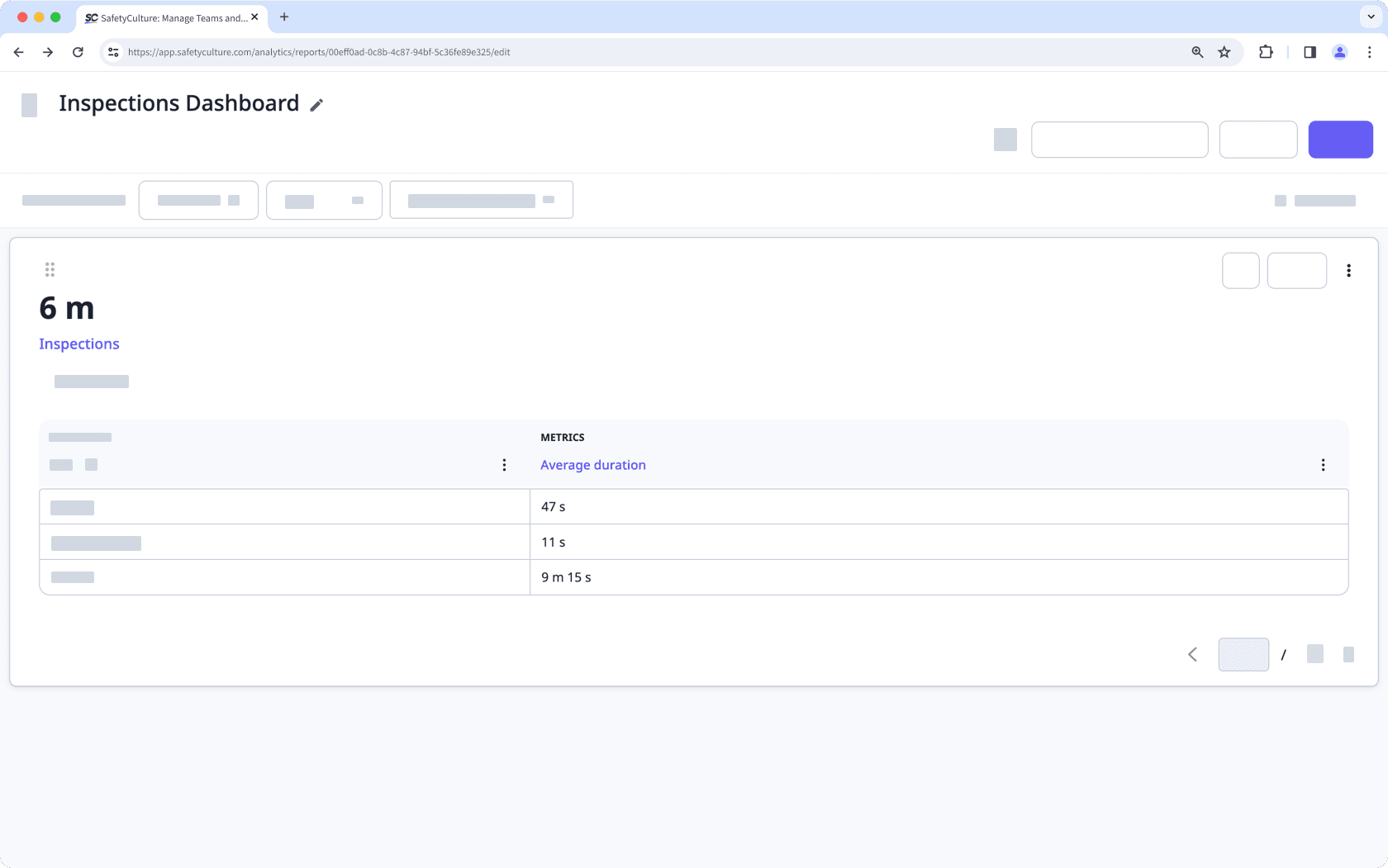
Klicken Sie in der oberen rechten Ecke auf Speichern.
Öffnen Sie die mobile App.
Tippen Sie auf
Inspektionen in der Navigationsleiste oder wählen Sie es von
Mehr aus.
Wählen Sie die Registerkarte Im Gange und Abgeschlossenoben auf Ihrem Bildschirm aus.
Tippen Sie auf die Inspektion und wählen Sie im dem Pop-Up-Menü
Einzelheitenaus.
Die Inspektionsdauer wird am oberen Rand des Bildschirms angezeigt.
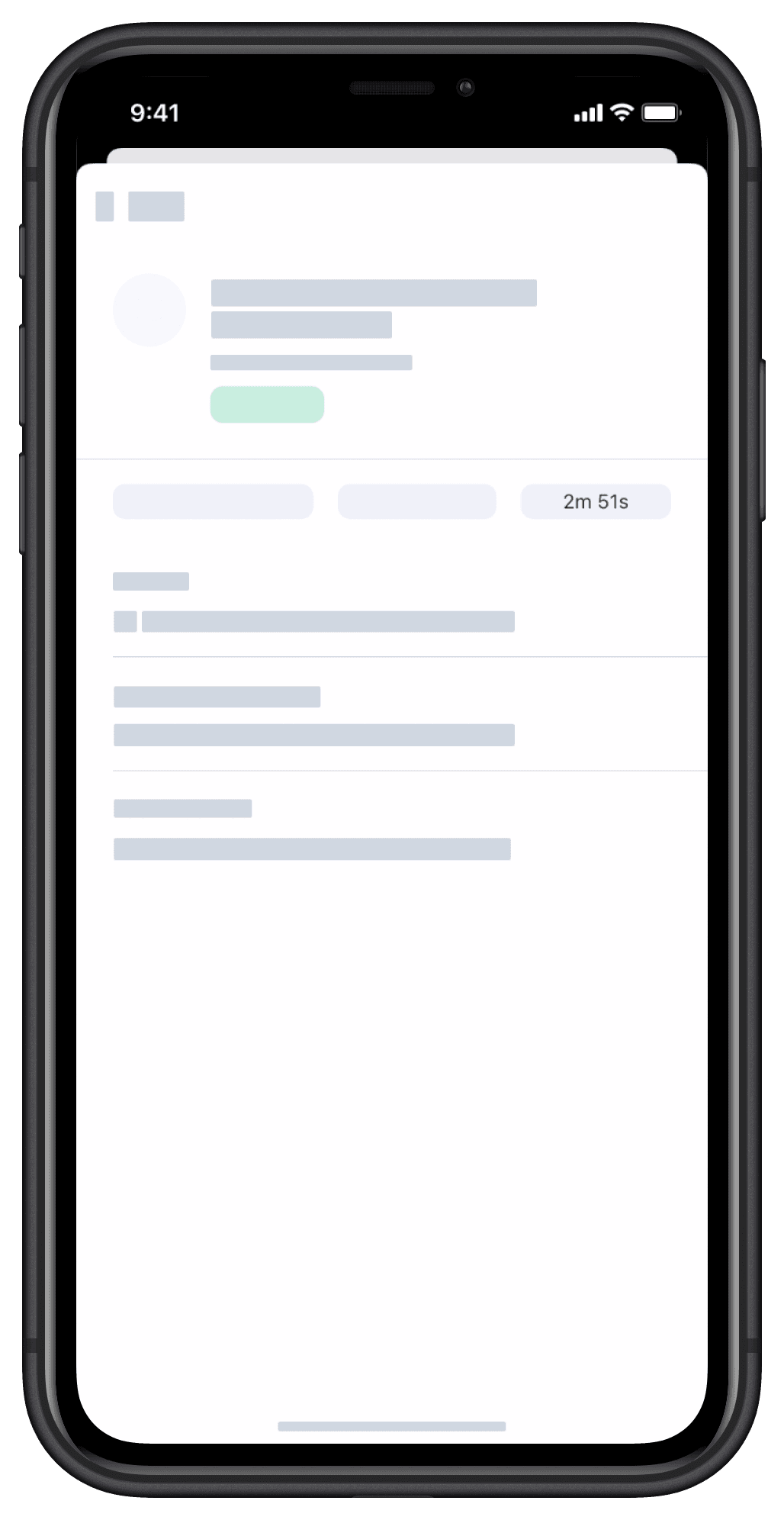
Inspektionsdauer zur Bearbeitung mithilfe der Web-App ist nur für nach dem 20. Januar 2022 erstellte Inspektionen verfügbar.
Häufig gestellte Fragen
Es ist möglich, dass die Bedingungen für die Aufzeichnung der Inspektionsdauer nicht erfüllt wurden, insbesondere bei Inspektionen, die über die Mobile-App durchgeführt werden. Um sicherzustellen, dass die Inspektionsdauer korrekt erfasst wird, lassen Sie die SafetyCulture-App geöffnet und vermeiden Sie es, Ihr Gerät während der Durchführung der Inspektion in den Stand-By-Modus zu versetzen.
War diese Seite hilfreich?
Vielen Dank für Ihre Anmerkungen.